В этой части я расскажу про еще одно интересное средство разработки приложений для Mac OS X — скриптового языка Apple Script.
Apple Script разрабатывался чтобы применяться конечными пользователями, а не программистами, и позволить им контролировать приложения и документы, с которыми они работают. Например, с помощью Apple Script можно открыть фотографию в редакторе изображений, обрезать до нужного размера, записать ссылку на фото в текстовый файл и т.п.
В отличии от того, как пользователь через GUI взаимодействует с приложением, например впечатывает информацию в текстовые поля приложения для работы с базами данных, AppleScript работает совсем иначе, скрипт использует внутреннюю объектную модель приложения, тем самым внося значения в саму базу данных. Это означает, что во время работы скрипта приложение даже не обязательно показывать. Естественно такая модель работы требует того, чтобы ваше приложение было написано с поддержкой Apple Script.
Каждое приложение, которое понимает Apple Script, публикует поддерживаемые комманды в Apple Event словаре, который используется, чтобы определить допустимые комманды.
в подкасте Радио-Т ведущий bobuk говорил что скрипт, написанный на языке Apple Script читается как обычный английский текст. В принцие он прав, т.к. это и есть одна из основополагающих особеннойстей Apple Script.
Движок Apple Script комбинирует глаголы и существительные, чтобы выполнить действия. Например, чтобы напечатать документ, страницу из документа или опеределенный фрагмент, вместо вызова функций printPage, printDocument, printRange, мы берем глагол print и добавляем нужное существительное:
Чтобы работать с определенным приложением, используется слово «tell»
Предыдущее выражение можно записать и в одну строку
Для событий из «Core Suite» (активировать, открыть, открыть заново, закрыть, напечатать, выйти) можно использовать следующии инструкции:
Конструкции могут быть вложенными:
Использовать иерархичность можно следующим образом:
Но возможности Apple не ограничиваются управлением других приложений. С его помощью можно создать нормальное Cocoa пприложение с графическим интерфейсом и т.п. Например следующий код:
при исполнии покажет диалоговое окно с запросом ввода кол-ва дюймов, потом это значение конвертируется в пиксели и результат показывается в следующем окне.
Также скрипт можно сохранить чтобы в дальнейшем использовать как полноценное приложение. Обработчик события запуска должен находиться внутри следующей конструкции:
В принципе, его можно и не писать, тогда при запуске обработка скрипта начнется с первой строки в файле.
Если бросить на файл со скриптом пару других файлов, то при запуске будет использован следующий обработчик:
Средстав для написания скриптов лежат в /Applications/AppleScript

В качестве редактора/интерпритатора исаользуется ScriptEditor.app

Чтобы открыть Apple Event словарь надо в меню Script Editor нажать File=> Open Dictionary, откроется окно со списком приложений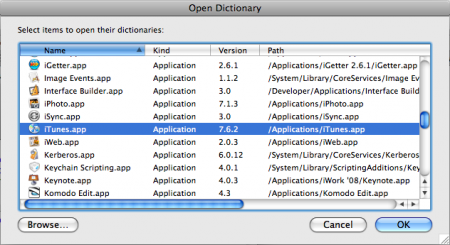
выбираем нужное(например iTunes) и клацаем OK. Открылось окно с описанием комманд для нужного нам приложения
А теперь напишем простенькое Cocoa приложение, с помощью которого можно контроллировать iTunes
Открываем XCode, File=>New Project, Cocoa Application => в Project Name пишем iTunes_Controller. Добавляем новый Objective-C class «controller». В файле controller.h пишем
В принципе, в этом коде ничего секретно-военного нету. Просто пишем класс, с помощью которого и будем контролировать iTunes. Функции *Click — это обработчики нажатия по соответствующим кнопочкам на форме. А executeAppleScript:(NSString*)sctript — функция, которая будет исполнять скрипт в параметре script.
А теперь клацаем по MainMenu.nib и попадаем в InterfaceBuilder. Добавляем в окно MainMenu.nib новый NSObject и назначем ему класс controller:

Затем разместим на форме четыре кнопки с надписями «next»,«play»,«pause»,«previous» и соеденим их с соотв. обработчиками из класса controller:

Сохраняем все и возвращаемся в XCode. В файле controller.m пишем следующее:
В принципе в этом коде ничего сложного тоже нет. Единственная интересная вещь — класс NSAppleScript, с помощью объекта которого и выполняем скрипт. Подробнее про NSAppleScript можно почитать здесь.
В принципе, я думаю, что этого достаточно чтобы получить общее представление о Apple Script и попробавть что-нибудь на нем написать.
P.S.: о чем бы еще было интересно почитать в плане создания приложений?
P.P.S.: заметил, что мои статьи копипастят на других ресурсах(слава богу хоть ссылку на хабр оставляют). Я конечно не против, но если уж копипастите, то будьте добры, сообщайте об этом мне(по имейлу, хабрапочте или в каментах отпишитесь)
Apple Script разрабатывался чтобы применяться конечными пользователями, а не программистами, и позволить им контролировать приложения и документы, с которыми они работают. Например, с помощью Apple Script можно открыть фотографию в редакторе изображений, обрезать до нужного размера, записать ссылку на фото в текстовый файл и т.п.
В отличии от того, как пользователь через GUI взаимодействует с приложением, например впечатывает информацию в текстовые поля приложения для работы с базами данных, AppleScript работает совсем иначе, скрипт использует внутреннюю объектную модель приложения, тем самым внося значения в саму базу данных. Это означает, что во время работы скрипта приложение даже не обязательно показывать. Естественно такая модель работы требует того, чтобы ваше приложение было написано с поддержкой Apple Script.
Каждое приложение, которое понимает Apple Script, публикует поддерживаемые комманды в Apple Event словаре, который используется, чтобы определить допустимые комманды.
Язык, очень похожий на натуральный
в подкасте Радио-Т ведущий bobuk говорил что скрипт, написанный на языке Apple Script читается как обычный английский текст. В принцие он прав, т.к. это и есть одна из основополагающих особеннойстей Apple Script.
Движок Apple Script комбинирует глаголы и существительные, чтобы выполнить действия. Например, чтобы напечатать документ, страницу из документа или опеределенный фрагмент, вместо вызова функций printPage, printDocument, printRange, мы берем глагол print и добавляем нужное существительное:
print page 1
print document 2
print pages 1 thru 5 of document 2
Чтобы работать с определенным приложением, используется слово «tell»
tell application «iTunes»
playpause
end tell
Предыдущее выражение можно записать и в одну строку
tell application «Microsoft Word» to quit
Для событий из «Core Suite» (активировать, открыть, открыть заново, закрыть, напечатать, выйти) можно использовать следующии инструкции:
quit application «iPhoto»
Конструкции могут быть вложенными:
tell application «QuarkXPress»
tell document 1
tell page 2
tell text box 1
set word 5 to «Apple»
end tell
end tell
end tell
end tell
Использовать иерархичность можно следующим образом:
pixel 7 of row 3 of TIFF image «my bitmap»
Но возможности Apple не ограничиваются управлением других приложений. С его помощью можно создать нормальное Cocoa пприложение с графическим интерфейсом и т.п. Например следующий код:
set pix to 72
set answer to text returned of (display dialog «Enter in the number of inches» default answer «1»)
display dialog answer & «in = » & (answer * pix) & «px»
при исполнии покажет диалоговое окно с запросом ввода кол-ва дюймов, потом это значение конвертируется в пиксели и результат показывается в следующем окне.
Также скрипт можно сохранить чтобы в дальнейшем использовать как полноценное приложение. Обработчик события запуска должен находиться внутри следующей конструкции:
on run
— код обработчика
end run
В принципе, его можно и не писать, тогда при запуске обработка скрипта начнется с первой строки в файле.
Если бросить на файл со скриптом пару других файлов, то при запуске будет использован следующий обработчик:
on open theItems
— что-нибудь делаем с этими самыми theItems
end open
Средстав для написания скриптов лежат в /Applications/AppleScript

В качестве редактора/интерпритатора исаользуется ScriptEditor.app

Чтобы открыть Apple Event словарь надо в меню Script Editor нажать File=> Open Dictionary, откроется окно со списком приложений

выбираем нужное(например iTunes) и клацаем OK. Открылось окно с описанием комманд для нужного нам приложения

А теперь напишем простенькое Cocoa приложение, с помощью которого можно контроллировать iTunes
Открываем XCode, File=>New Project, Cocoa Application => в Project Name пишем iTunes_Controller. Добавляем новый Objective-C class «controller». В файле controller.h пишем
#import <Cocoa/Cocoa.h>
interface controller: NSObject {
}
— (IBAction) nextClick:(id)sender;
— (IBAction) prevClick:(id)sender;
— (IBAction) pauseClick:(id)sender;
— (IBAction) playClick:(id)sender;
— (void) executeAppleScript:(NSString*)sctript;
end
В принципе, в этом коде ничего секретно-военного нету. Просто пишем класс, с помощью которого и будем контролировать iTunes. Функции *Click — это обработчики нажатия по соответствующим кнопочкам на форме. А executeAppleScript:(NSString*)sctript — функция, которая будет исполнять скрипт в параметре script.
А теперь клацаем по MainMenu.nib и попадаем в InterfaceBuilder. Добавляем в окно MainMenu.nib новый NSObject и назначем ему класс controller:

Затем разместим на форме четыре кнопки с надписями «next»,«play»,«pause»,«previous» и соеденим их с соотв. обработчиками из класса controller:

Сохраняем все и возвращаемся в XCode. В файле controller.m пишем следующее:
— (void) executeAppleScript:(NSString*)script {
try {
NSAppleScript *ascript = [[NSAppleScript alloc] initWithSource:script];
[ascript executeAndReturnError:nil];
[ascript release];
}
catch (NSException * e) {
NSLog(@«exception:%@»,e);
}
}
— (void) nextClick:(id)sender {
[self executeAppleScript:@«tell application \»iTunes\" \n next track \n end tell"];
}
— (void) prevClick:(id)sender {
[self executeAppleScript:@«tell application \»iTunes\" \n previous track \n end tell"];
}
— (void) playClick:(id)sender {
[self executeAppleScript:@«tell application \»iTunes\" \n play \n end tell"];
}
— (void) pauseClick:(id)sender {
[self executeAppleScript:@«tell application \»iTunes\" \n pause \n end tell"];
}
В принципе в этом коде ничего сложного тоже нет. Единственная интересная вещь — класс NSAppleScript, с помощью объекта которого и выполняем скрипт. Подробнее про NSAppleScript можно почитать здесь.
В принципе, я думаю, что этого достаточно чтобы получить общее представление о Apple Script и попробавть что-нибудь на нем написать.
P.S.: о чем бы еще было интересно почитать в плане создания приложений?
P.P.S.: заметил, что мои статьи копипастят на других ресурсах(слава богу хоть ссылку на хабр оставляют). Я конечно не против, но если уж копипастите, то будьте добры, сообщайте об этом мне(по имейлу, хабрапочте или в каментах отпишитесь)